Laatst bijgewerkt:18 november 2020
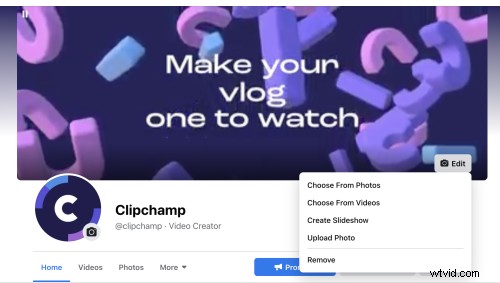
Een omslagvideo maakt uw Facebook-bedrijfspagina veel aantrekkelijker dan een statische afbeelding. Video springt in het oog en trekt mensen aan – en een omslagvideo ziet er erg professioneel uit!
Om ervoor te zorgen dat je omslagvideo er op zijn best uitziet en geen problemen veroorzaakt, moet je de richtlijnen van Facebook volgen:
-
Omslagvideo's moeten minimaal 820 x 312 pixels zijn – voor de beste resultaten moet je video 820 x 462 pixels zijn
-
Je Facebook-omslagvideo moet minimaal 20 seconden en niet langer dan 90 seconden zijn
-
Zorg ervoor dat de inhoud van je video niet misleidend is en geen inbreuk maakt op het auteursrecht van iemand anders
Als je een aantal video's, afbeeldingen en mogelijk ook een audiotrack hebt die je wilt uploaden of wilt combineren tot een clip, kun je als volgt Facebook-covervideo's online maken met de Clipchamp Create-videomaker. Hiermee kun je video's in de juiste beeldverhouding bewerken en je eigen beeldmateriaal combineren om gratis een bannervideo te maken. Zo doet u dat:
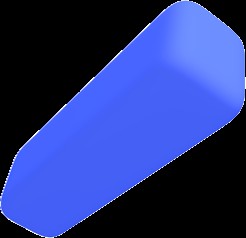
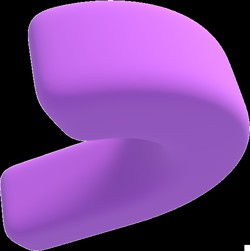
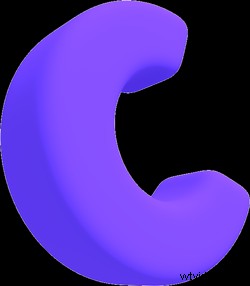 Gratis in-browser video-editor
Gratis in-browser video-editor Maak professionele video's in minuten
Probeer gratisStap 1: Aanmelden naar Clipchamp of inloggen als je al een account hebt
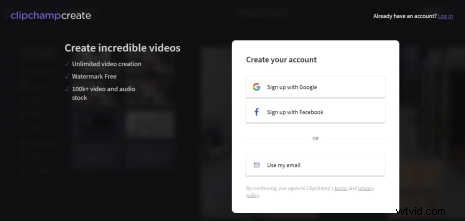
Stap 2:Start een nieuw project
Klik op de projectoverzichtspagina die verschijnt na het inloggen op Nieuw project starten starten. Je kunt ook beginnen met onze premium of gratis Facebook-voorbladsjablonen.
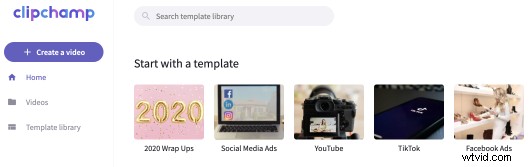
Stap 3:Kies de juiste beeldverhouding om een FB-covervideo te maken
Deze is belangrijk - zorg ervoor dat u Breedbeeld selecteert 16:9 om Facebook-bannervideo's te maken. Deze beeldverhouding past mooi binnen hun 820 x 462 pixelafmetingen.
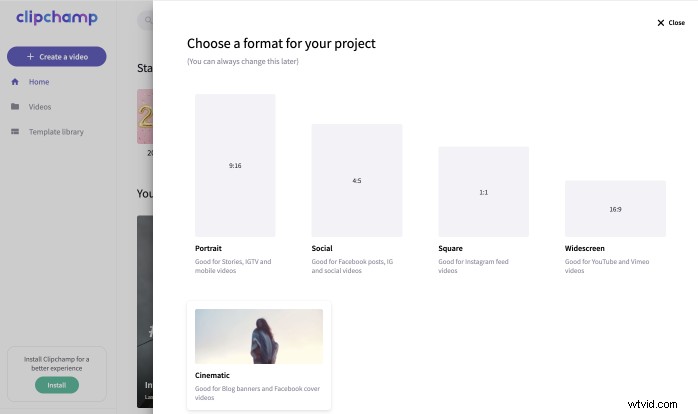
Stap 4:voeg je media toe
Versleep uw vooraf opgenomen videobeelden of kies uit ons enorme aanbod aan gratis stock video, audio en animaties.
TIP:De beste bestandstypen voor Facebook-omslagvideo's zijn MP4 en MOV. Als je video een ander formaat heeft, converteer je deze met Clipchamp.
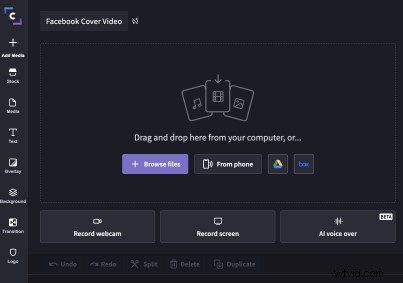
Stap 5:Probeer een logo toe te voegen
Je kunt Fotor gebruiken om een logo of een andere online logo-maker te maken - voeg het toe aan je video om een professionele uitstraling te creëren en de zichtbaarheid van het merk te vergroten. Zodra het er goed uitziet, download het en voltooi het bewerken in Clipchamp.
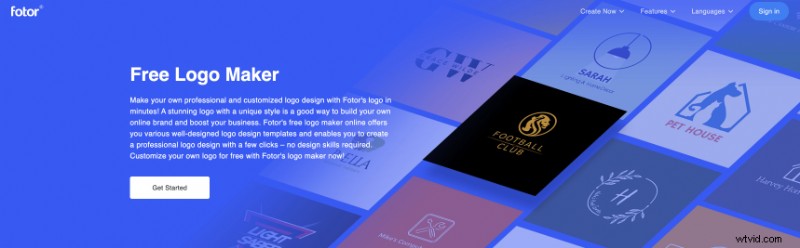
TIP:Op mobiele apparaten wordt je omslagfoto bijgesneden tot 640 x 360 pixels, dus als je tekst of een logo toevoegt, zorg er dan voor dat ze niet helemaal aan de randen staan, anders worden ze afgesneden.
Een andere handige service om een logo te maken is Logaster.
Stap 6:Selecteren Bijsnijden om te vullen
Selecteer je video / afbeelding en selecteer vervolgens bijsnijden om te vullen. Dit zorgt ervoor dat alle zwarte lijnen rond je video verdwenen zijn.
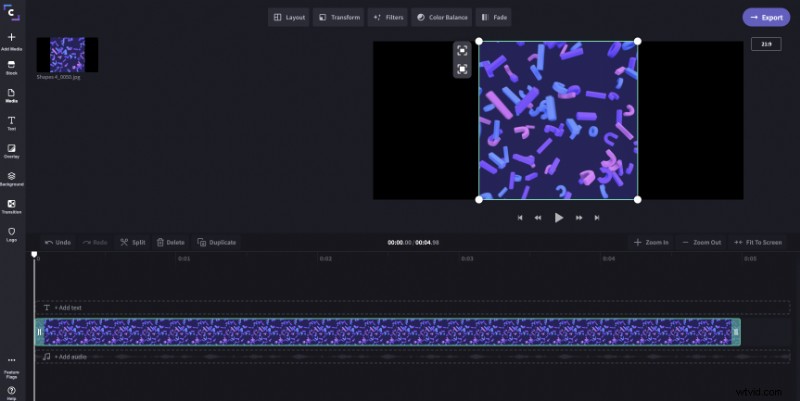
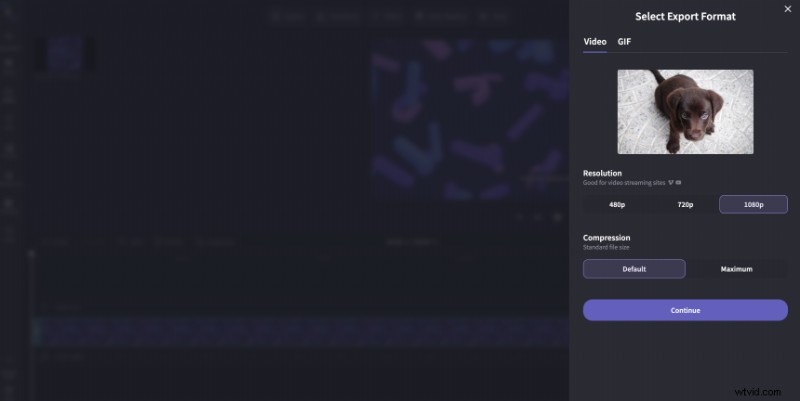
Stap 7:exporteer de voltooide video
Als je klaar bent met bewerken, klik je op Video exporteren en wacht tot je video klaar is met verwerken.
TIP:Zorg ervoor dat je video niet groter is dan 1,75 GB - dat is de limiet voor video op Facebook, en kleinere bestanden worden gemakkelijker geladen.
De wachttijd is afhankelijk van de lengte van de video en de verwerkingskracht van uw computer. Kortere video's hebben snellere exporttijden. We raden aan om te exporteren in 720p of 1080p om ervoor te zorgen dat je video niet in kwaliteit verliest.
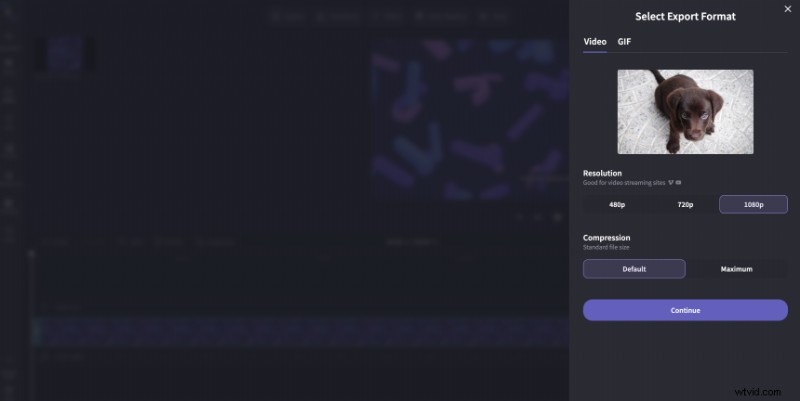
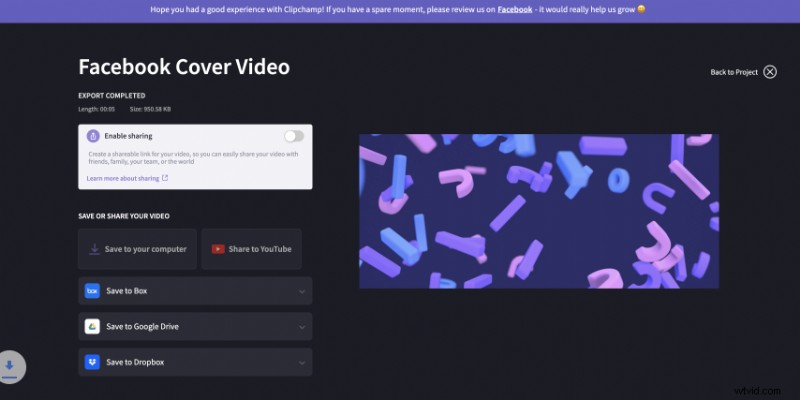
Als u ook Facebook-omslagfoto's moet maken om uw profiel sprankelend te maken, is Fotor's online foto-editorsoftware een uitstekende tool. Het biedt allerlei sjablonen voor Facebook-omslagfoto's en je kunt het formaat van je Facebook-omslagfoto in een paar eenvoudige stappen wijzigen!
Als je twijfelt over de inhoud of het ontwerp van je Facebook-omslagvideo, bekijk dan de sjablonen op Clipchamp.
Tip:Heb je ideeën nodig voor je aanstaande Facebook-bericht? Het is een goed idee om een bibliotheek met video's op Facebook op te slaan als inspiratie.

Het gebruik van een sjabloon is een geweldige manier om extra informatie en visuele flair toe te voegen aan je Facebook-omslagvideo. Kies gewoon een van Clipchamp's sjablonen op filmformaat, zoals deze blogbanner voor vrouwen:
Gebruik deze sjabloon
Bekijk onze instructievideo's voor meer tips en trucs over videobewerking in Clipchamp Create.
